LG LGE440 Owner’s Manual [nl]
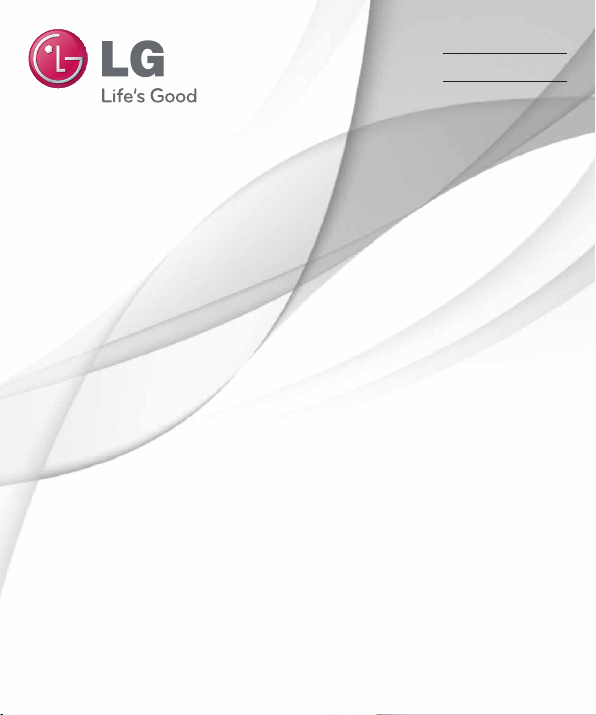
Gebruikershandleiding
Guide de l’utilisateur
User Guide
NEDERLANDS
F R A N Ç A I S
E N G L I S H
LG-E440
MFL67868132 (1.0) www.lg.com
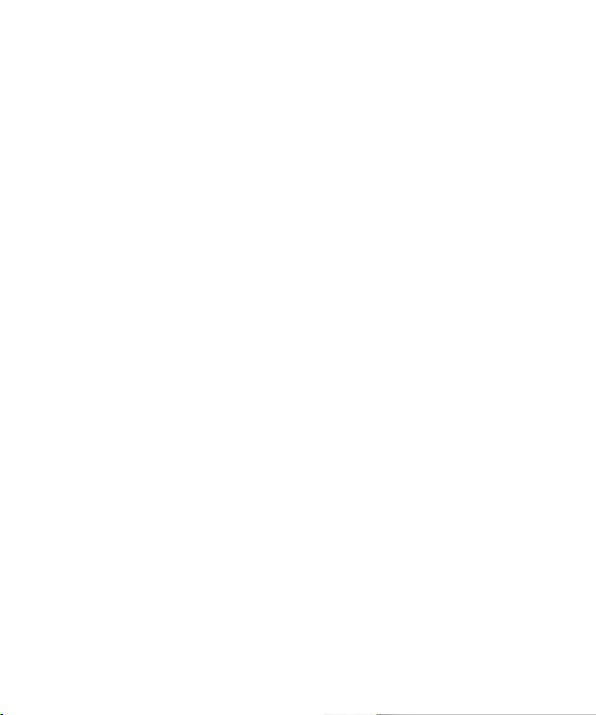
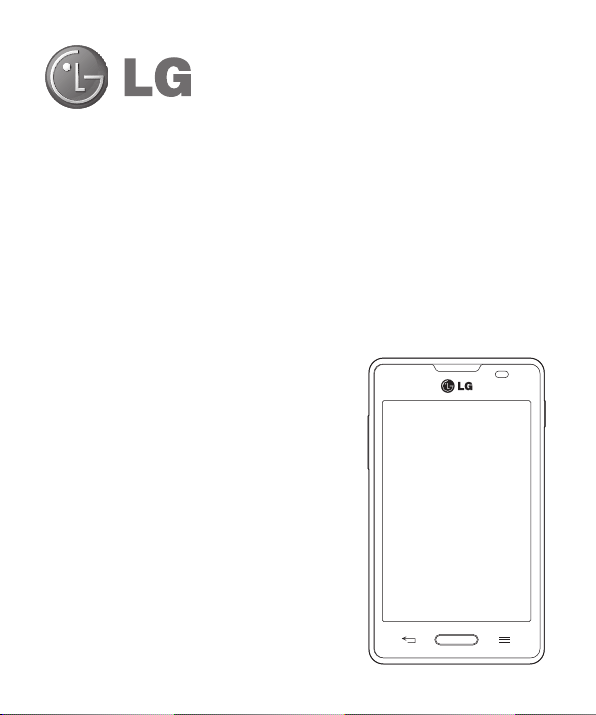
NEDERLANDS
Gebruikershandleiding
•
De schermafbeeldingen en illustraties wijken mogelijk af van
wat u daadwerkelijk op de telefoon ziet.
•
Het kan zijn dat een deel van deze handleiding niet van
toepassing is op uw telefoon. Dit hangt af van de software of
van uw serviceprovider. Alle informatie in dit document kan
zonder kennisgeving worden gewijzigd.
•
Deze handset is vanwege het toetsenbord op het
aanraakscherm niet geschikt voor mensen met een visuele
handicap.
•
Copyright ©2013 LG Electronics, Inc. Alle rechten
voorbehouden. LG en het LG-logo zijn geregistreerde
handelsmerken van LG Group en diens gelieerde partners. Alle
andere handelsmerken zijn het eigendom van hun respectieve
eigenaren.
•
Google™, Google Maps™, Gmail™, YouTube™, Google
Talk™ en Play Store™ zijn handelsmerken van Google, Inc.
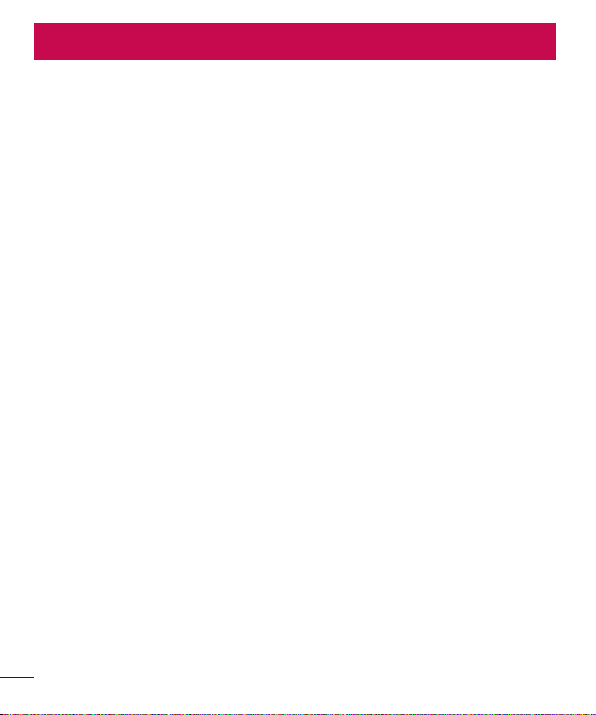
Inhoud
Richtlijnen voor veilig en efficiënt gebruik ........4
Belangrijke melding .........................................11
Meer informatie over uw telefoon ....................16
Overzicht van de telefoon ................................16
SIM-kaart en batterij installeren ......................18
De telefoon opladen ........................................20
De geheugenkaart gebruiken ..........................21
Het scherm vergrendelen en ontgrendelen ......21
Het basisscherm ...............................................22
Tips voor het aanraakscherm ..........................22
Basisscherm ...................................................23
Het beginscherm aanpassen..........................23
Terugkeren naar recent gebruikte applicaties ..24
Notificaties ......................................................24
Naar beneden vegen voor notificaties en
instellingen ...................................................25
Snel instellingen ...........................................25
Indicatiepictogrammen op de statusbalk .........25
Schermtoetsenbord .........................................27
Tekens met accenten invoeren .......................27
Google-account instellen .................................28
Verbinden met netwerken en apparaten .........29
Wi-Fi ...............................................................29
Verbinding maken met Wi-Fi-netwerken .........29
Wi-Fi inschakelen en verbinding maken met een
Wi-Fi-netwerk ...............................................29
Bluetooth ........................................................30
De dataverbinding van uw telefoon delen ........31
PC-verbindingen met een USB-kabel ...............32
Oproepen ...........................................................34
Een oproep plaatsen ........................................34
Uw contacten bellen ........................................34
Een oproep beantwoorden of weigeren............34
Belvolume aanpassen .....................................34
Een tweede oproep plaatsen ...........................35
Oproeplogboeken tonen ..................................35
Oproepinstellingen ..........................................35
Contacten ..........................................................36
Een contact zoeken .........................................36
Een nieuw contact toevoegen ..........................36
Favoriete contacten .........................................36
Een groep maken ............................................37
Berichten ...........................................................38
Een bericht verzenden .....................................38
Gegroepeerd vak ............................................39
De instellingen van uw berichten wijzigen .......39
E-mail ................................................................40
Een e-mailaccount beheren .............................40
Accountmappen gebruiken ..............................40
E-mailberichten schrijven en verzenden ..........40
Camera ..............................................................42
Meer informatie over de beeldzoeker ..............42
De geavanceerde instellingen gebruiken .........43
Snel een foto maken ......................................44
Nadat u een foto hebt gemaakt .......................44
Opgeslagen foto’s tonen ..................................45
Videocamera .....................................................46
Meer informatie over de beeldzoeker ..............46
De geavanceerde instellingen gebruiken .........47
Snel een video maken .....................................47
Na het opnemen van een video .......................47
Uw opgeslagen video’s bekijken ......................48
2
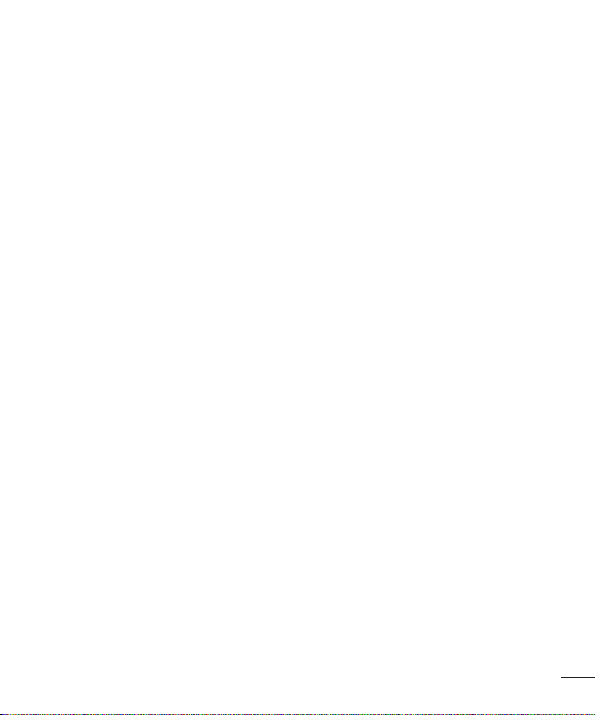
Het volume aanpassen tijdens de weergave van
een video ........................................................48
Unieke functie van LG .......................................49
Functie QuickMemo ........................................49
De opties van QuickMemo gebruiken .............50
De opgeslagen QuickMemo tonen .................50
LG SmartWorld ................................................51
Zo gaat u met uw telefoon naar LG
SmartWorld ..................................................51
LG SmartWorld gebruiken ..............................51
Multimedia ........................................................52
Galerij .............................................................52
Foto's tonen .................................................52
Video's afspelen ...........................................52
Foto's/video's bewerken ................................52
Beelden wissen ............................................53
Als achtergrond instellen ...............................53
Video ...............................................................53
Video afspelen ..............................................53
Muziek ............................................................54
Een nummer afspelen ...................................54
FM-radio .........................................................55
Zoeken naar radiostations ...............................55
Automatisch afstemmen ................................56
Accessoires .......................................................57
Het alarm instellen ..........................................57
De rekenmachine gebruiken ............................57
Een gebeurtenis toevoegen aan uw agenda .....57
Spraakrecorder ...............................................58
Een geluid of stem opnemen .........................58
Taken ..............................................................58
Polaris Viewer 4 ..............................................58
Google+ ..........................................................59
Voice Search ...................................................59
Downloads ......................................................59
Het web .............................................................60
Internet ...........................................................60
De browserwerkbalk gebruiken ......................60
Webpagina's tonen .......................................60
Een pagina openen .......................................60
Op het web zoeken met behulp van spraak .....60
Favorieten ....................................................61
Geschiedenis ................................................61
Chrome ...........................................................61
Webpagina's tonen .......................................61
Een pagina openen .......................................61
Op het web zoeken met behulp van spraak .....61
Synchroniseren met andere apparaten ...........61
Opties ................................................................62
Het menu Opties openen .................................62
DRAADLOOS EN NETWERKEN ..........................62
APPARAAT .......................................................63
PERSOONLIJK .................................................65
SYSTEEM ........................................................66
PC-software (LG PC Suite)................................68
Software-update voor telefoon ........................70
Informatie over deze gebruikershandleiding ..71
Informatie over deze gebruikershandleiding ....71
Handelsmerken ...............................................71
Accessoires .......................................................72
Problemen oplossen .........................................73
3
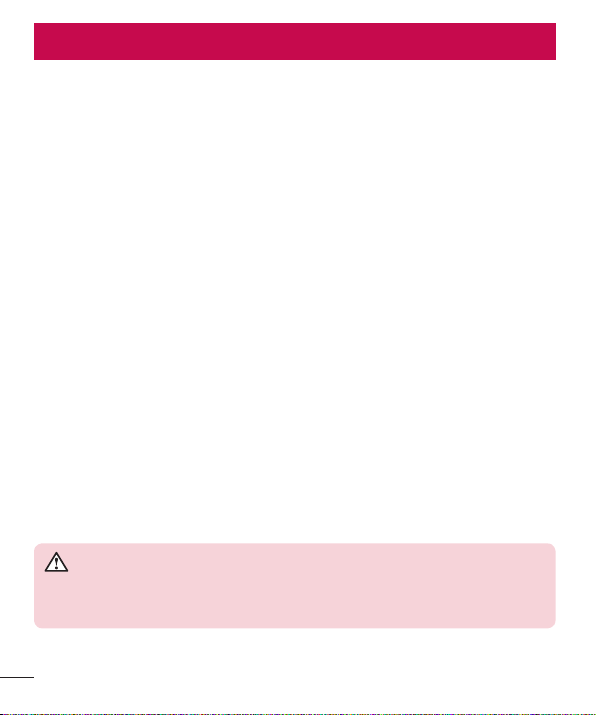
Richtlijnen voor veilig en efficiënt gebruik
Lees deze eenvoudige richtlijnen door. Deze richtlijnen moeten worden gevolgd.
Blootstelling aan radiogolven
Informatie over blootstelling aan radiogolven en SAR (Specific Absorption Rate).
Deze mobiele telefoon, model LG-E440, is ontwikkeld conform de geldende veiligheidsvoorschriften voor
blootstelling aan radiogolven. Deze voorschriften worden gebaseerd op wetenschappelijke richtlijnen waarin
veiligheidsmarges zijn ingebouwd om de veiligheid van alle personen te kunnen waarborgen, ongeacht de leeftijd
of gezondheidstoestand.
•
Voor de richtlijnen voor blootstelling aan radiogolven wordt de maateenheid SAR (Specific Absorption Rate)
gehanteerd. Bij tests voor SAR worden de standaardmethoden gebruikt, waarbij de telefoon in alle gemeten
frequentiebanden het hoogst toegestane energieniveau gebruikt.
•
Hoewel de verschillende modellen telefoons van LG kunnen opereren op onderling verschillende SAR-niveaus,
zijn ze allemaal zodanig ontwikkeld dat naleving van de geldende richtlijnen wordt gewaarborgd.
•
De SAR-limiet die wordt aanbevolen door de ICNIRP (International Commission on Non-Ionizing Radiation
Protection) bedraagt 2 W/kg evenredig verdeeld over tien gram lichaamsweefsel.
•
De hoogst geteste SAR-waarde voor dit model telefoon voor gebruik op het oor is 0,635 W/kg (10 g) en voor
gebruik op het lichaam 0,60 W/kg (10 g).
•
Dit apparaat voldoet aan de richtlijnen voor blootstelling aan RF-signalen wanneer het op normale wijze tegen
het oor wordt gehouden of wanneer het zich op een afstand van minimaal 1,5 cm van het lichaam bevindt.
Wanneer het apparaat in een draagtasje, riemclip of houder op het lichaam wordt gedragen, mogen deze
hulpmiddelen geen metaal bevatten en moet het product zich op een afstand van minimaal 1,5 cm van het
lichaam bevinden. Voor het overbrengen van databestanden of berichten moet dit apparaat kunnen beschikken
over een goede verbinding met het netwerk. In sommige gevallen kan het overbrengen van databestanden
of berichten vertraging oplopen tot een dergelijke verbinding beschikbaar is. Houd u aan de bovenstaande
afstandsrichtlijnen tot de gegevensoverdracht is voltooid.
Onderhoud van het product
WAARSCHUWING
Gebruik alleen batterijen, laders en accessoires die voor gebruik bij dit type telefoon zijn
goedgekeurd. Het gebruik van andere typen batterijen kan gevaarlijk zijn en kan ertoe leiden dat de
garantie vervalt.
4
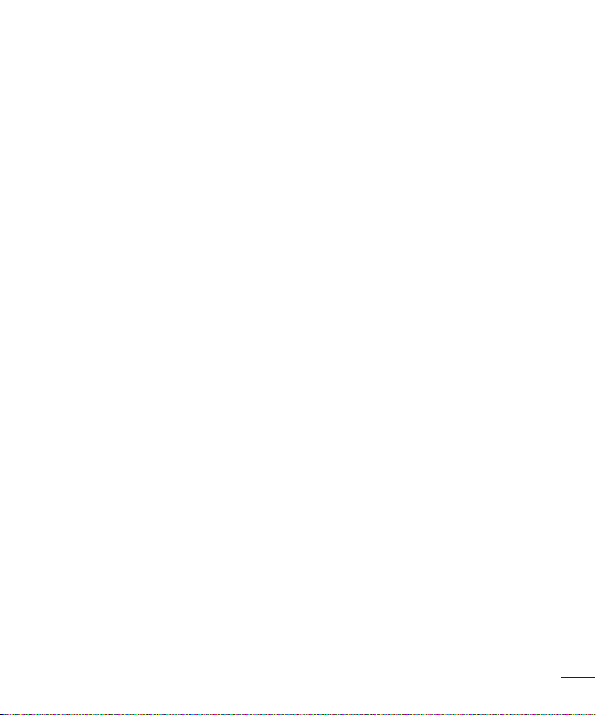
•
Demonteer het apparaat niet. Laat eventuele noodzakelijke reparaties uitvoeren door een gekwalificeerd
onderhoudstechnicus.
•
Reparaties die na beoordeling van LG onder de garantie vallen, omvatten mogelijk vervangende onderdelen
of kaarten die ofwel nieuw ofwel gereviseerd zijn, op voorwaarde dat deze onderdelen of kaarten een
gelijkwaardige werking hebben als de onderdelen die worden vervangen.
•
Houd het apparaat uit de buurt van elektrische apparaten zoals tv's, radio's en pc's.
•
Houd het apparaat uit de buurt van warmtebronnen zoals radiatoren en kookplaten.
•
Laat het apparaat niet vallen.
•
Stel het apparaat niet bloot aan mechanische trillingen of schokken.
•
Schakel de telefoon uit wanneer dit door speciale voorschriften wordt vereist. Gebruik de telefoon bijvoorbeeld
niet in ziekenhuizen, aangezien door het gebruik gevoelige medische apparatuur beschadigd kan raken of kan
worden beïnvloed.
•
Houd de telefoon tijdens het opladen niet met natte handen vast. Hierdoor zou u namelijk elektrische schokken
kunnen oplopen en de telefoon zou kunnen beschadigen.
•
Laad een telefoon niet op in de buurt van brandbare materialen. De telefoon kan heet worden, waardoor brand
kan ontstaan.
•
Gebruik een droge doek om het toestel aan de buitenzijde te reinigen (gebruik geen oplosmiddelen zoals
benzeen, verdunners of alcohol).
•
Laad de telefoon niet op wanneer deze op zachte bekleding ligt.
•
Laad de telefoon op in een goed geventileerde ruimte.
•
Stel het apparaat niet bloot aan extreme omstandigheden met rook en stof.
•
Bewaar de telefoon niet in de buurt van creditcards, bibliotheekpasjes en dergelijke, omdat de telefoon de
informatie op de magnetische strip kan beïnvloeden.
•
Tik niet op het scherm met een scherp voorwerp, om beschadiging van de telefoon te voorkomen.
•
Stel de telefoon niet bloot aan vloeistoffen en vocht.
•
Ga behoedzaam om met de accessoires, zoals oordopjes. Raak de antenne niet onnodig aan.
•
Gebruik nooit gebroken, gesplinterd of gebarsten glas, raak het niet aan en probeer het niet te verwijderen
of te repareren. Schade aan het glazen weergavescherm ten gevolge van verwaarlozing of verkeerd gebruik
wordt niet door de garantie gedekt.
•
Uw telefoon is een elektronisch apparaat dat tijdens normaal gebruik warmte genereert. Langdurig direct
contact met de huid zonder voldoende ventilatie leidt mogelijk tot ongemak of kleine brandwonden. Wees
daarom voorzichtig tijdens en vlak na het gebruik van uw telefoon.
5
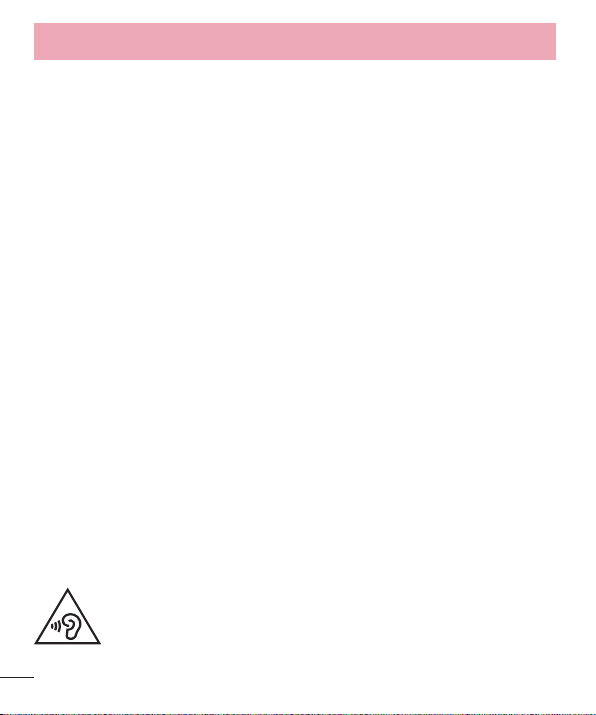
Richtlijnen voor veilig en efficiënt gebruik
•
Als uw telefoon nat is geworden, koppelt u deze dan onmiddellijk los en laat het toestel volledig opdrogen.
Probeer de telefoon niet sneller op te drogen met behulp een externe hittebron, zoals een oven, magnetron of
haardroger.
•
Door het vocht in uw natte telefoon verandert de kleur van het productlabel binnen in uw telefoon. Schade aan
het apparaat ten gevolge van blootstelling aan vloeistof wordt niet door de garantie gedekt.
Efficiënt telefoongebruik
Elektronische apparaten
Alle mobiele telefoons kunnen storingen opvangen die de werking kunnen beïnvloeden.
•
Vraag eerst toestemming voordat u uw telefoon in de buurt van medische apparatuur gebruikt. Bewaar de
telefoon niet in de buurt van een pacemaker (zoals in uw borstzak).
•
Sommige hoortoestellen zijn gevoelig voor storing door mobiele telefoons.
•
Een geringe storing kan al van invloed zijn op TV's, radio's, PC's enz.
Veiligheid onderweg
Stel u op de hoogte van de wetten en voorschriften voor het gebruik van mobiele telefoons in de gebieden waar
u rijdt.
•
Gebruik tijdens het rijden geen handheld-telefoon.
•
Concentreer u op het rijden.
•
Verlaat de weg en parkeer de auto voordat u een oproep beantwoordt, als de verkeerssituatie dat vereist.
•
RF-energie kan bepaalde elektronische systemen in de auto ontregelen, zoals stereo-apparatuur en
veiligheidsfuncties.
•
Als uw auto is voorzien van een airbag, mag u deze niet door geïnstalleerde of draagbare, draadloze
apparatuur blokkeren. Als u dit wel doet, kan dit ertoe leiden dat de airbag niet of niet goed functioneert met
mogelijk ernstige verwondingen tot gevolg.
•
Zet het volume niet te hoog als u buitenshuis naar muziek luistert, zodat u de geluiden uit uw omgeving nog
kunt horen. Dit is vooral belangrijk in het verkeer.
Voorkom gehoorbeschadiging
Vermijd lang muziek luisteren op hoge geluidsniveaus om mogelijke gehoorschade te
voorkomen
6
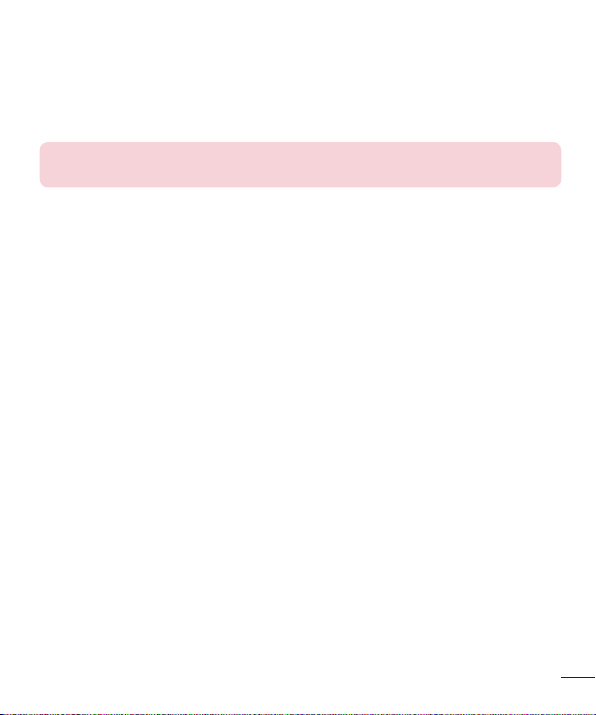
Gehoorbeschadiging kan optreden als u te lang aan hard geluid wordt blootgesteld. Daarom raden wij u aan de
handset niet te dicht bij uw oren in of uit te schakelen. Zet het muziek- en gespreksvolume niet te hoog.
•
Als u een hoofdtelefoon gebruikt, zet het volume dan laag als u personen die vlakbij u staan niet kunt verstaan
of als de persoon die naast u zit, kan horen waar u naar luistert.
OPMERKING: hoge geluidsniveaus en overmatige druk van uw oordopjes en hoofdtelefoon
kunnen leiden tot gehoorbeschadiging.
Onderdelen van glas
Bepaalde onderdelen van uw mobiele telefoon zijn van glas. Dit glas kan breken als u uw mobiele telefoon op
een hard oppervlak laat vallen of als het een harde klap krijgt. Raak gebroken glas niet aan en probeer het
niet te verwijderen. Gebruik uw mobiele telefoon niet totdat het glas door een geautoriseerde serviceprovider is
vervangen.
Explosiewerkzaamheden
Gebruik de telefoon niet in de buurt van explosiewerkzaamheden. Neem beperkende maatregelen in acht en
houd u aan regels en voorschriften.
Explosiegevaar
•
Gebruik de telefoon niet bij pompstations.
•
Gebruik de telefoon niet in de buurt van brandstoffen en chemicaliën.
•
Vervoer geen brandbare gassen, vloeistoffen en explosieven en sla deze ook niet op in dezelfde ruimte van
een voertuig waarin zich ook de mobiele telefoon en eventuele accessoires bevinden.
In vliegtuigen
Draadloze apparaten kunnen storingen veroorzaken in vliegtuigen.
•
Schakel uw mobiele telefoon uit voordat u aan boord van een vliegtuig gaat.
•
Gebruik het toestel niet op het terrein van de luchthaven zonder toestemming van de bemanning.
Kinderen
Bewaar de telefoon op een veilige plaats, buiten het bereik van kleine kinderen. De telefoon bevat kleine
onderdelen die, indien losgemaakt, verstikking kunnen veroorzaken.
7
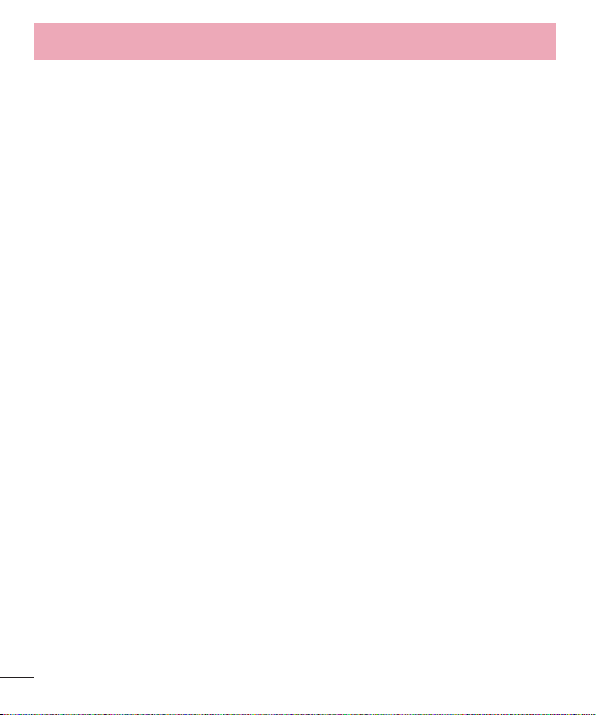
Richtlijnen voor veilig en efficiënt gebruik
Noodoproepen
Noodoproepen zijn mogelijk niet via alle draadloze netwerken beschikbaar. U dient daarom voor noodoproepen
nooit volledig afhankelijk te zijn van de telefoon. Vraag dit na bij uw plaatselijke serviceprovider.
Batterij en onderhoud
•
De batterij hoeft niet volledig ontladen te zijn voordat u deze weer kunt opladen. In tegenstelling tot andere
typen batterijen heeft de batterij geen geheugen dat van invloed is op de prestaties.
•
Gebruik alleen batterijen en laders van LG. De opladers van LG zijn zodanig ontwikkeld dat deze de levensduur
van de batterijen optimaliseren.
•
Demonteer de batterij niet en voorkom kortsluiting.
•
Houd de metalen contactpunten van de batterij schoon.
•
Vervang de batterij wanneer deze niet meer voldoende presteert. De batterij kan honderden keren worden
opgeladen, voordat deze moet worden vervangen.
•
Laad de batterij opnieuw op als deze gedurende langere tijd niet is gebruikt, om de levensduur te verlengen.
•
Stel de batterijlader niet bloot aan direct zonlicht en gebruik deze niet in vochtige ruimten zoals een badkamer.
•
Bewaar de batterij niet in erg warme of koude ruimten; dat kan ten koste gaan van de prestaties van de
batterij.
•
Er bestaat explosiegevaar als de batterij wordt vervangen door een batterij van een verkeerd type.
•
Verwijder gebruikte batterijen volgens de instructies van de fabrikant. Zorg indien mogelijk voor recycling. Doe
gebruikte batterijen niet bij het gewone huishoudelijk afval.
•
Als de batterij moet worden vervangen, kunt u dit laten doen bij het dichtstbijzijnde erkende LG Electronicsservicepunt of de dichtstbijzijnde dealer van LG Electronics.
•
Haal de stekker van de lader uit het stopcontact als de batterij van de telefoon volledig is opgeladen, om te
voorkomen dat de lader onnodig energie verbruikt.
•
De werkelijke levensduur van de batterij hangt af van de netwerkconfiguratie, de productinstellingen, de
gebruikspatronen en de omstandigheden waarin de batterij wordt gebruikt.
•
Zorg dat er geen scherpe voorwerpen zoals tanden en nagels van huisdieren in contact komen met de batterij.
Dit kan brand veroorzaken.
8
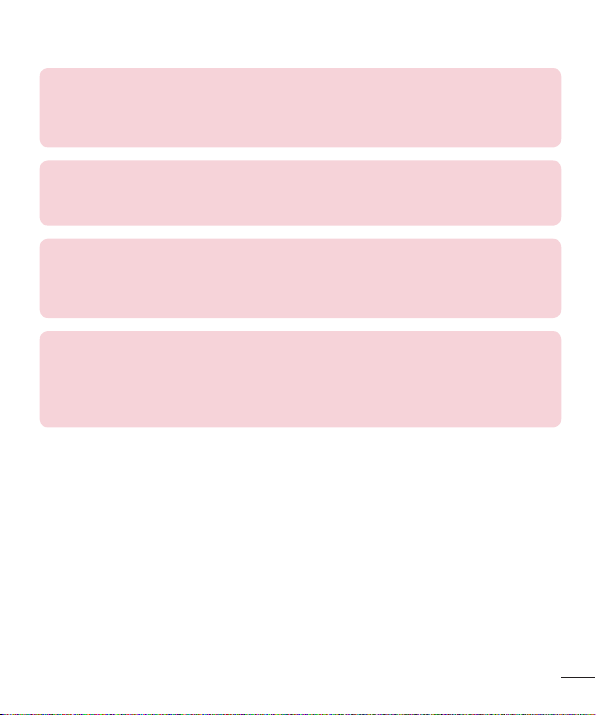
VERKLARING VAN OVEREENSTEMMING
Hierbij verklaart LG Electronics dat dit LG-E440-product voldoet aan de belangrijkste voorschriften
en andere relevante bepalingen van richtlijn 1999/5/EC. U vindt een kopie van de Verklaring van
overeenstemming op http://www.lg.com/global/support/cedoc/RetrieveProductCeDOC.jsp
Omgevingstemperaturen
Max.: +50°C (ontladen), +45°C (laden)
Min: -10 °C
Kantoor voor contact omtrent de naleving van dit product:
LG Electronics Inc.
EU Representative, Krijgsman 1,
1186 DM Amstelveen, The Netherlands
Opmerking: open sourcesoftware
Ga voor de bijbehorende broncode onder GPL, LGPL, MPL en andere open source-licenties naar
http://opensource.lge.com/
Alle genoemde licentievoorwaarden, disclaimers en opmerkingen kunnen samen met de broncode
worden gedownload.
9
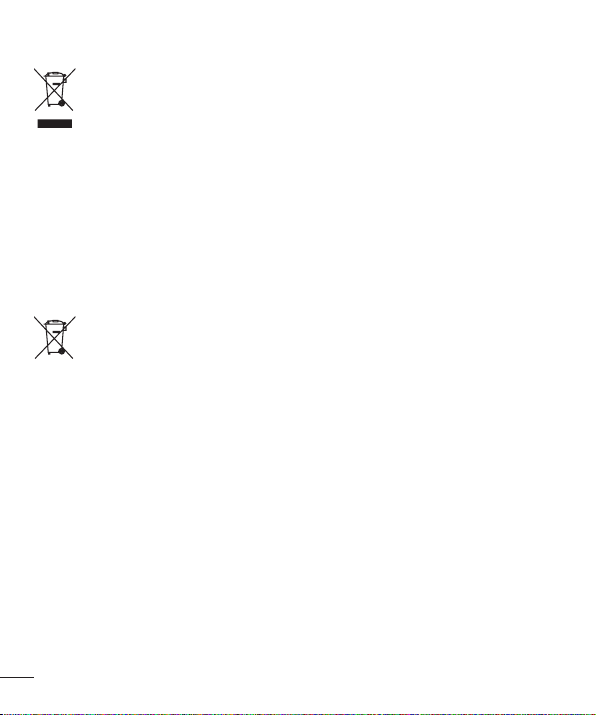
Uw oude toestel wegdoen
1 Als het symbool met de doorgekruiste verrijdbare afvalbak op een product staat, betekent dit dat
het product valt onder de Europese Richtlijn 2002/96/EC.
2 Elektrische en elektronische producten mogen niet worden meegegeven met het huishoudelijk
afval, maar moeten worden ingeleverd bij speciale inzamelingspunten die door de lokale of
landelijke overheid zijn aangewezen.
3 De correcte verwijdering van uw oude toestel helpt mogelijk negatieve gevolgen voor het milieu en
de menselijke gezondheid voorkomen.
4 Wilt u meer informatie over de verwijdering van uw oude toestel? Neem dan contact op met uw
gemeente, de afvalophaaldienst of de winkel waar u het product hebt gekocht.
Batterijen wegdoen
1 Als het symbool met de doorgekruiste verrijdbare afvalbak op de batterijen/accu's van een product
staat, betekent dit dat deze producten vallen onder de Europese Richtlijn 2006/66/EC.
2 Dit symbool kan worden gebruikt in combinatie met chemische symbolen voor kwik (Hg), cadmium
(Cd) of lood (Pb) als de batterij meer dan 0,0005% kwik, 0,002% cadmium of 0,004% lood bevat.
3 Alle accu's mogen niet worden meegegeven met het huishoudelijk afval, maar moeten worden
ingeleverd bij speciale inzamelingspunten die door de lokale of landelijke overheid zijn aangewezen.
4 De correcte verwijdering van uw oude batterijen helpt negatieve gevolgen voor het milieu en de
gezondheid van mens en dier voorkomen.
5 Wilt u meer informatie over de verwijdering van uw oude batterijen? Neem dan contact op met de
plaatselijke autoriteiten, de afvalophaaldienst of de winkel waar u het product hebt gekocht.
10
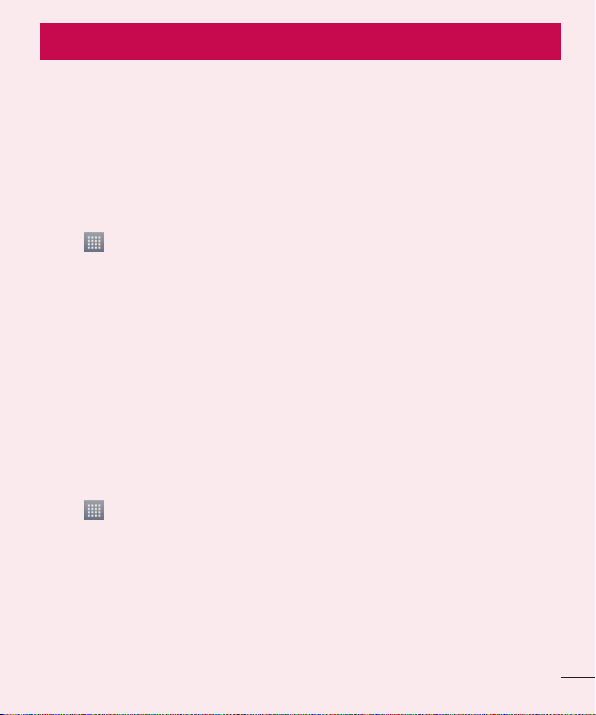
Belangrijke melding
Lees de volgende informatie voordat u uw telefoon gaat gebruiken!
Controleer of de problemen die u hebt ervaren met uw telefoon in dit gedeelte worden beschreven voordat u de
telefoon terugbrengt met een serviceverzoek of voordat u de klantenservice belt.
1. Telefoongeheugen
Als er minder dan 10% ruimte beschikbaar is in uw telefoongeheugen, kan uw telefoon geen nieuwe berichten
ontvangen. U dient uw telefoongeheugen te controleren en data, zoals applicaties of berichten, te wissen om
ruimte vrij te maken in het geheugen.
Applicaties verwijderen:
1 Tik op
2 Als alle applicaties worden getoond, bladert u er doorheen en kiest u de applicatie die u wilt verwijderen.
3 Tik op Wissen.
2. De levensduur van de batterij optimaliseren
U kunt de levensduur van uw batterij verlengen door functies uit te schakelen die u niet constant op de
achtergrond nodig hebt. U kunt bijhouden hoe applicaties en systeembronnen energie verbruiken.
Levensduur van de batterij van uw telefoon verlengen:
•
•
•
•
Het batterijniveau controleren:
•
De batterijstatus (opladen of ontladen) en het batterijniveau (percentage opgeladen) worden boven aan het
scherm getoond.
> tabblad Applicaties > Opties > Applicaties in de categorie APPARAAT.
Schakel radiocommunicatie uit als u dit niet gebruikt. Schakel Wi-Fi, Bluetooth of GPS uit als u deze niet
gebruikt.
Verlaag de helderheid van het scherm en stel een kortere time-out van het scherm in.
Schakel automatisch synchroniseren met Google Mail, Agenda, Contacten en andere applicaties uit.
Sommige applicaties die u hebt gedownload, verkorten mogelijk de levensduur van uw batterij.
Tik op > tabblad Applicaties > Opties > Over de telefoon in de categorie SYSTEEM > Batterij.
11
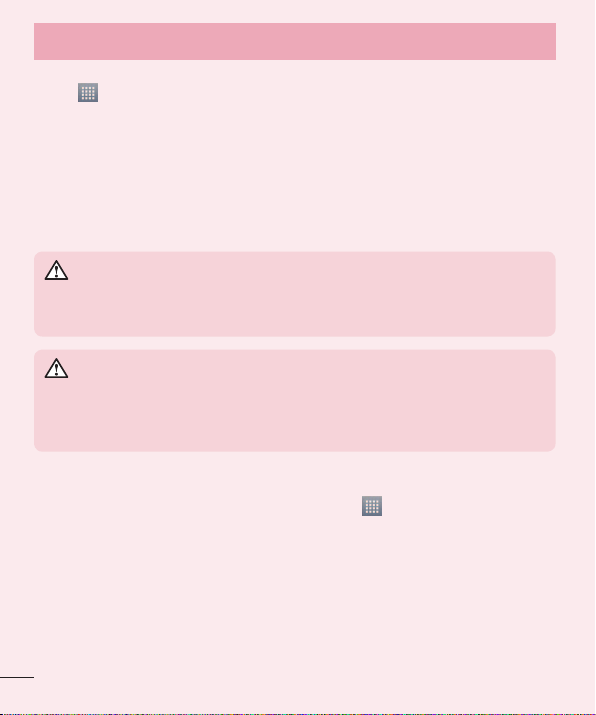
Belangrijke melding
Controleren en instellen hoe de batterijstroom wordt gebruikt:
•
Tik op > tabblad Applicaties > Opties > Over de telefoon in de categorie SYSTEEM > Batterij >
Accugebruik.
De gebruiksduur van de batterij wordt op het scherm getoond. Er wordt getoond hoeveel tijd is verstreken sinds
de telefoon voor het laatst is opgeladen of, tijdens het opladen, de tijd die is verstreken sinds de telefoon op de
batterij functioneerde. Het scherm laat zien welke applicaties of services batterijstroom gebruiken, op volgorde
van het grootste verbruik naar het kleinste verbruik.
3. Voordat u een open source-applicatie en besturingssysteem
installeert:
WAARSCHUWING
Als u een ander besturingssysteem installeert en gebruikt dan door de fabrikant is meegeleverd,
werkt uw telefoon mogelijk niet goed. Bovendien wordt uw telefoon in dat geval niet gedekt door
de garantie.
WAARSCHUWING
Download applicaties alleen vanuit vertrouwde bronnen zoals Play Store™ om uw telefoon en
persoonlijke gegevens te beschermen. Als er zich onjuist geïnstalleerde applicaties op uw telefoon
bevinden, werkt de telefoon mogelijk niet naar behoren of kan er een ernstige fout optreden.
Verwijder dergelijke applicaties en alle bijbehorende data en instellingen van de telefoon.
4. Een ontgrendelingspatroon gebruiken
Stel een ontgrendelingspatroon in om uw telefoon te beveiligen. Tik op > tabblad Applicaties > Opties >
Lockscreen in de categorie APPARAAT > Kies scherm slot > Patroon. Er wordt een scherm geopend dat u
helpt bij het tekenen van een ontgrendelingspatroon. U moet een back-up PIN maken als veiligheidsmaatregel
wanneer u het ontgrendelingspatroon bent vergeten.
Let op: maak een Google-account voordat u een ontgrendelingspatroon instelt en onthoud de back-up
PIN die u hebt ingevoerd bij het aanmaken van uw ontgrendelingspatroon.
12

WAARSCHUWING
Voorzorgsmaatregelen bij het gebruik van een ontgrendelingspatroon.
Het is van groot belang dat u het ontgrendelingspatroon dat u instelt, onthoudt. Als u vijf keer
een onjuist patroon invoert, hebt u geen toegang meer tot uw telefoon. U kunt vijf keer proberen
uw ontgrendelingspatroon, PIN of wachtwoord in te voeren. Als u deze vijf mogelijkheden hebt
gebruikt, kunt u het na 30 seconden opnieuw proberen.
Ga als volgt te werk als u uw ontgrendelingspatroon, PIN of wachtwoord bent vergeten:
< Als u uw patroon bent vergeten >
Als u zich op de telefoon bij uw Google-account hebt aangemeld, maar vijf keer een onjuist patroon hebt
ingevoerd, klikt u op de knop Partoon vergeten? onder aan het scherm. U moet u dan aanmelden met uw
Google-account of uw back-up PIN invoeren die u bij het maken van uw ontgrendelingspatroon hebt ingevoerd.
Als u geen Google-account op de telefoon hebt gemaakt of de back-up PIN bent vergeten, moet u een volledige
reset uitvoeren.
< Als u uw PIN of wachtwoord bent vergeten >
Als u uw PIN of wachtwoord bent vergeten, moet u een volledige reset uitvoeren.
Let op: wanneer u een volledige reset uitvoert, worden alle gebruikersapplicaties en -data gewist.
OPMERKING: als u zich niet hebt aangemeld bij uw Google-account en u uw
ontgrendelingspatroon bent vergeten, moet u uw back-up PIN invoeren.
5. Volledige reset gebruiken (fabrieksinstellingen terugzetten)
Als uw telefoon niet teruggaat naar de oorspronkelijke staat, gebruik dan een volledige reset (fabrieksinstellingen
terugzetten) om het apparaat te initialiseren.
1 Zet het apparaat uit.
2 Houd de Aan-uittoets/vergrendeltoets + toets Volume omlaag + Thuis-toets ingedrukt.
3 Laat de toetsen los wanneer u het LG-logo op het scherm ziet.
13
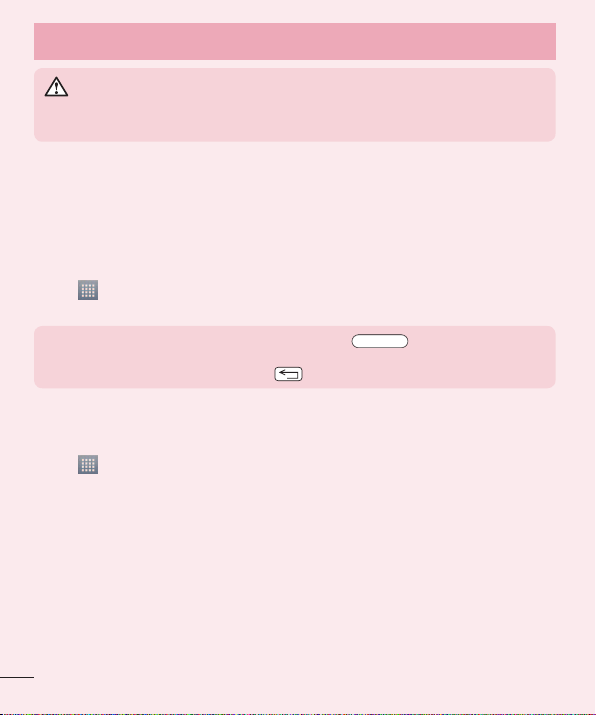
Belangrijke melding
WAARSCHUWING
Wanneer u een volledige reset uitvoert, worden alle gebruikersapplicaties, -data en uw DRMlicenties gewist. Maak een back-up van alle belangrijke data voordat u een volledige reset uitvoert.
6. Applicaties openen en tussen applicaties schakelen
Multi-tasking is eenvoudig met Android omdat u meerdere applicaties tegelijk kunt uitvoeren. U hoeft een
applicatie niet te sluiten om een andere te kunnen openen. U kunt verschillende applicaties tegelijk gebruiken en
tussen deze applicaties schakelen. Android beheert elke applicatie, en beëindigt en start deze wanneer dit nodig
is, zodat ongebruikte applicaties niet onnodig energie verbruiken.
Applicaties afsluiten:
1 Tik op
2 Blader en tik op de gewenste applicatie en tik op Stoppen om de applicatie af te sluiten.
7. Muziek, foto's en video's overbrengen met Mediasynchronisatie
1 Tik op > tabblad Applicaties > Opties > Opslagruimte in APPARAAT om de opslagmedia te
2 Sluit de telefoon met de USB-kabel aan op de computer.
3 Er verschijnt een lijst met USB-verbindingstypen op het scherm van uw telefoon. Kies de optie
4 Open de map van het geheugen op uw PC. U kunt de inhoud op het apparaat voor massaopslag bekijken op
5 Kopieer de bestanden van uw PC naar de stationsmap of andersom.
> tabblad Applicaties > Opties > Applicaties in de categorie APPARAAT > ACTIEF.
OPMERKING: voor multi-tasking drukt u op de toets Home om tijdens het gebruik
van een applicatie naar een andere applicatie te gaan. De vorige applicatie blijft op de achtergrond
actief op het apparaat. Tik op de toets Terug
om een applicatie na het gebruik af te sluiten.
(MTP).
controleren.
Mediasynchronisatie (MTP).
uw PC en de bestanden overbrengen.
14
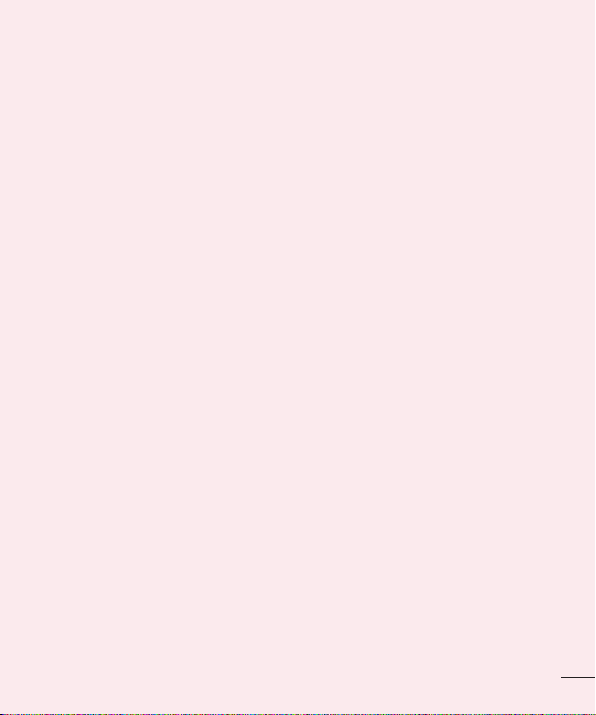
8. Houd de telefoon rechtop
Houd uw mobile telefoon rechtop, net als een gewone telefoon. Uw telefoon beschikt over een interne antenne.
Zorg dat u dit deel van de achterzijde niet bekrast of beschadigt. Dit kan de werking beïnvloeden.
Houd tijdens gesprekken of het verzenden of ontvangen van data het onderste deel van de telefoon, waar de
antenne zich bevindt, niet vast. Dit kan de gesprekskwaliteit nadelig beïnvloeden.
9. Wanneer het scherm niet reageert
Ga als volgt te werk wanneer de telefoon niet reageert op uw handelingen of als het scherm niet
reageert:
Houd de toets Aan-uit/Vergrendelen 10 seconden ingedrukt om uw telefoon uit te schakelen.
Als het scherm daarna nog niet reageert, neem dan contact op met het servicecenter.
15
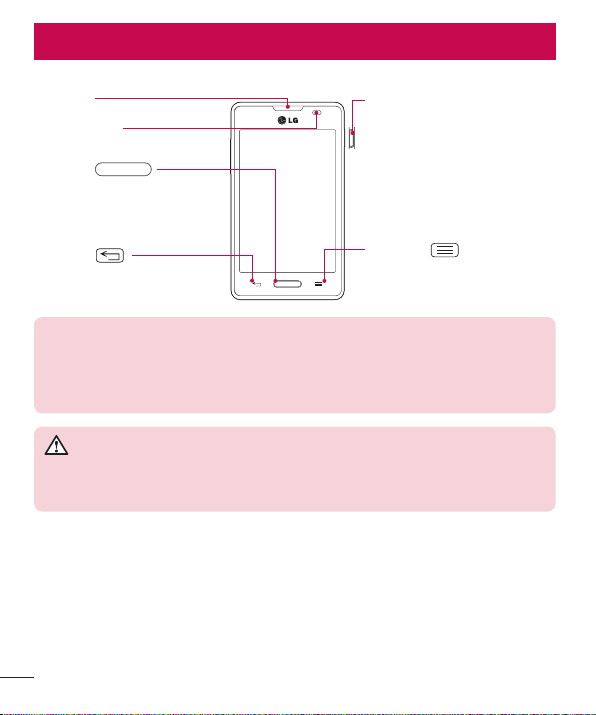
Meer informatie over uw telefoon
Overzicht van de telefoon
Oortelefoon
Nabijheidssensor
Thuis-toets
Hiermee keert u vanaf elk willekeurig
scherm terug naar het basisscherm.
Aan-uittoets/vergrendeltoets
•
Door de toets ingedrukt te houden,
schakelt u uw telefoon in of uit.
•
Kort indrukken om het scherm te
vergrendelen/ontgrendelen.
Terug-toets
Hiermee keert u terug naar het vorige
scherm.
OPMERKING: nabijheidssensor
Als u oproepen plaatst en ontvangt, schakelt de nabijheidssensor automatisch de verlichting uit en
vergrendelt de sensor het aanraakscherm wanneer wordt gedetecteerd dat de telefoon bij het oor
wordt gehouden. Dit verlengt de batterijduur en voorkomt dat u het scherm per ongeluk activeert
tijdens telefoongesprekken.
WAARSCHUWING
Als u een zwaar object op de telefoon plaatst of op de telefoon gaat zitten, kan het LCD-scherm
beschadigd raken en werkt het aanraakscherm mogelijk niet meer. Bedek de nabijheidssensor niet
met beschermfolie. De sensor functioneert dan mogelijk niet meer naar behoren.
Menu-toets
Hiermee geeft u de beschikbare opties
weer.
16
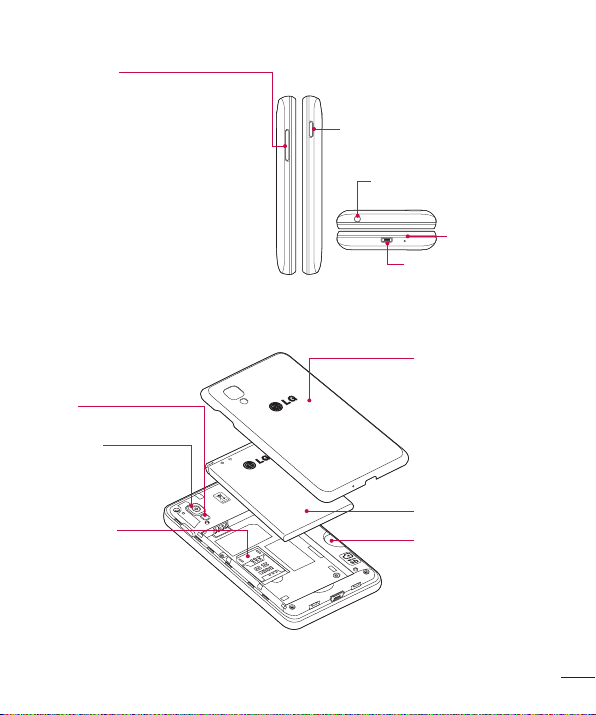
Volumetoetsen
•
In het basisscherm: hiermee regelt u het
belvolume.
•
Tijdens gesprekken: hiermee regelt u het
luidsprekervolume.
•
Tijdens het afspelen van een nummer:
hiermee regelt u het volume.
Flitser
Cameralens
SIM-kaartsleuf
Aan-uittoets/
vergrendeltoets
Aansluiting oordopjes
Microfoon
Lader/USB-poort
Batterijklep
Accu
MicroSD-kaartsleuf
17
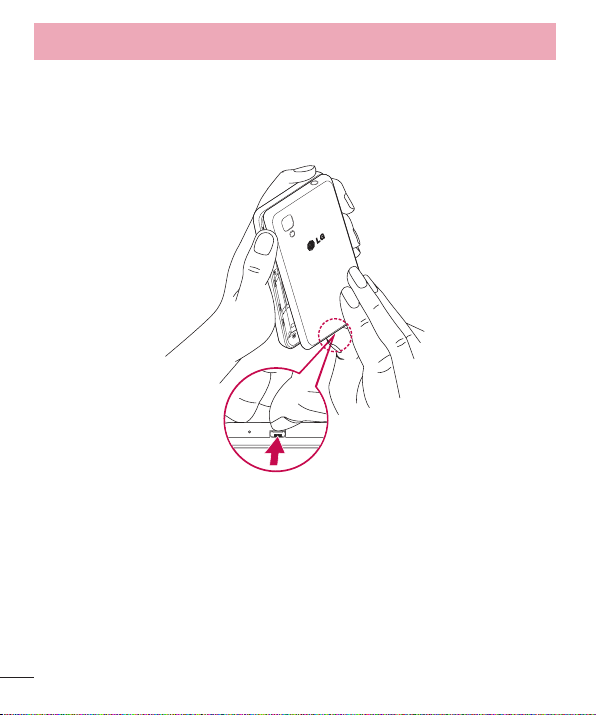
Meer informatie over uw telefoon
SIM-kaart en batterij installeren
Voordat u uw nieuwe telefoon kunt gaan verkennen, dient u deze eerst in te stellen. De SIM-kaart en batterij
plaatsen.
1 Om de batterijklep te verwijderen, pakt u de telefoon stevig vast in één hand. Til met de wijsvinger van de
andere hand de batterijklep op zoals weergegeven in de afbeelding.
18
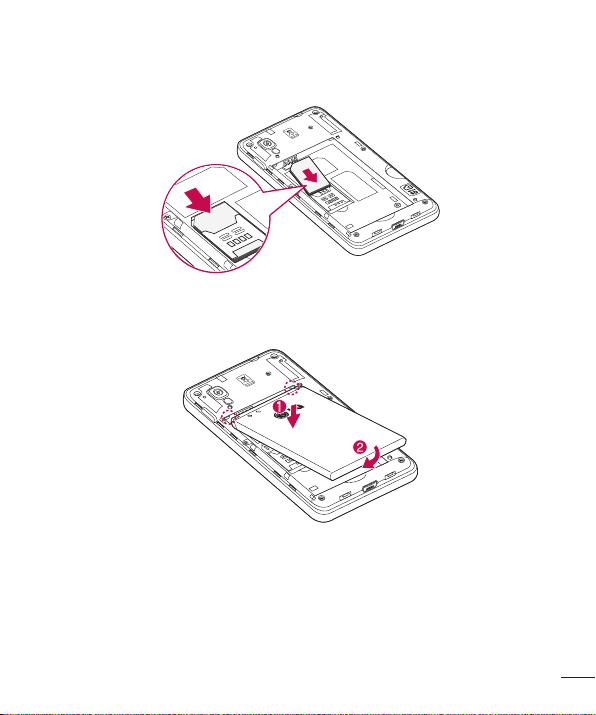
2 Schuif de SIM-kaart in de sleuf zoals weergegeven in de afbeelding. Zorg dat de SIM-kaart met het
contactpunt naar beneden is geplaatst.
3 Plaats de batterij door de contactpunten op de telefoon en de batterij op één lijn te brengen (1) en vervolgens
de batterij naar beneden te drukken tot deze vastklikt (2).
4 Leg de batterijklep over het batterijvak (1) en druk deze naar beneden tot deze vastklikt (2).
19
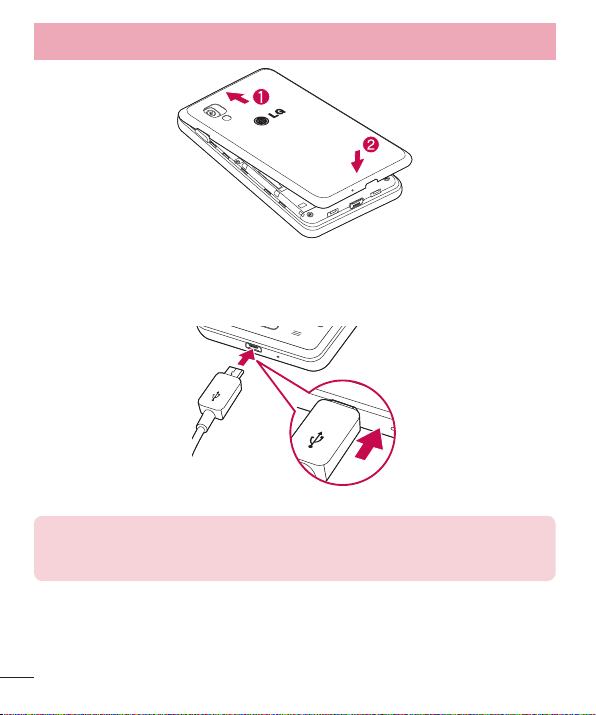
Meer informatie over uw telefoon
De telefoon opladen
De opladeraansluiting bevindt zich aan de onderkant van de telefoon. Sluit het ene uiteinde van het laadsnoer
aan op de telefoon en het andere uiteinde op een stopcontact.
OPMERKING:
•
Laad de batterij de eerste keer volledig op; dit verlengt de levensduur van de batterij.
•
Open de batterijklep niet terwijl uw telefoon wordt opgeladen.
20
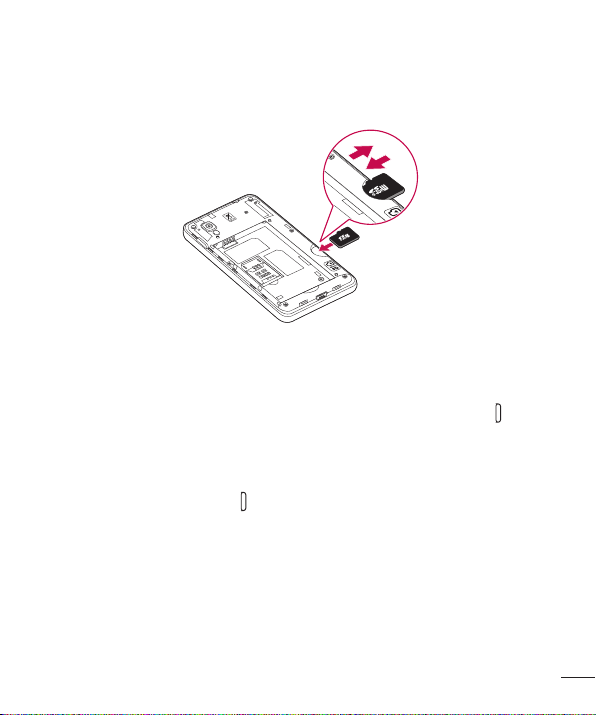
De geheugenkaart gebruiken
Schakel de telefoon uit voordat u de microSD plaatst of verwijdert. Verwijder de accuklep. Plaats de
geheugenkaart in de sleuf. Plaats het goudkleurige contactpunt naar onderen.
Het scherm vergrendelen en ontgrendelen
Als u de telefoon enige tijd niet gebruikt, wordt het scherm automatisch uitgeschakeld en vergrendeld. Hiermee
voorkomt u dat u door tikken per ongeluk een functie activeert en bespaart u batterijstroom.
Als u uw telefoon niet gebruikt, kunt u deze vergrendelen door op de toets Aan-uit/Vergrendelen
Als er nog programma's worden uitgevoerd wanneer u het scherm vergrendelt, worden deze in de vergrendelde
modus mogelijk nog steeds uitgevoerd. Het wordt aanbevolen om alle programma's af te sluiten voordat
u de vergrendelde modus inschakelt om onnodige kosten voor bijvoorbeeld gesprekken, webtoegang en
datacommunicatie te voorkomen.
Druk op de aan-uittoets/vergrendeltoets
wordt weergegeven. Tik op en verschuif het vergrendelscherm in willekeurige richting om het basisscherm te
ontgrendelen. Het laatste scherm dat u hebt bekeken, wordt geopend.
om de telefoon uit de slaapstand te halen. Het vergrendelscherm
te drukken.
21
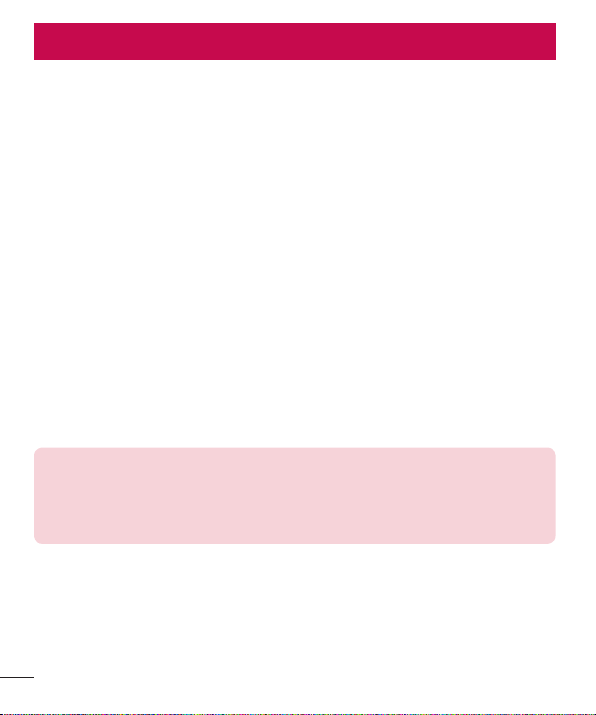
Het basisscherm
Tips voor het aanraakscherm
Hier volgen enkele tips over hoe u op uw telefoon kunt navigeren.
Tikken – met een enkele vingeraanraking kunt u items, koppelingen, sneltoetsen en letters op het
schermtoetsenbord selecteren.
Tikken en vasthouden – houd een item op het scherm vast door erop te tikken en het vast te houden totdat
een actie plaatsvindt. Als u bijvoorbeeld de beschikbare opties voor een contact wilt openen, houdt u het contact
in de lijst met contacten vast totdat het contextmenu wordt geopend..
Slepen – tik op een item en houd het een moment vast en verplaats vervolgens zonder uw vinger op te tillen uw
vinger over het scherm totdat u de gewenste plaats hebt bereikt. U kunt items op het basisscherm verslepen om
deze anders in te delen.
Vegen of schuiven – u kunt vegen of schuiven door uw vinger snel over het schermoppervlak te bewegen.
Houd uw vinger niet stil wanneer u het scherm voor het eerst aanraakt (anders wordt het item gesleept). U kunt
bijvoorbeeld het scherm omhoog of omlaag schuiven om door een lijst te bladeren, of van links naar rechts (en
andersom) vegen om door de diverse basisschermen te bladeren.
Dubbeltikken – tik tweemaal om op een webpagina of een kaart te zoomen. Tik bijvoorbeeld snel tweemaal op
een deel van een webpagina om dat deel aan te passen aan de breedte van het scherm. U kunt ook tweemaal
tikken om in- en uit te zoomen wanneer u een foto maakt (met de camera) en wanneer u kaarten gebruikt.
Zoomen met uw vingers – schuif uw wijsvinger en duim naar elkaar toe of van elkaar af om in de browser, op
een kaart of op foto's in of uit te zoomen.
Het scherm roteren – vanuit vele applicaties en menu's wordt de richting van het scherm aangepast aan de
fysieke richting van het toestel.
OPMERKING:
•
Tik op het midden van een pictogram om een item te selecteren.
•
U hoeft niet hard te drukken; het aanraakscherm is gevoelig genoeg om een lichte maar vaste
druk te herkennen.
•
Raak de gewenste optie met een vingertop aan. Zorg dat u niet op andere opties tikt.
22
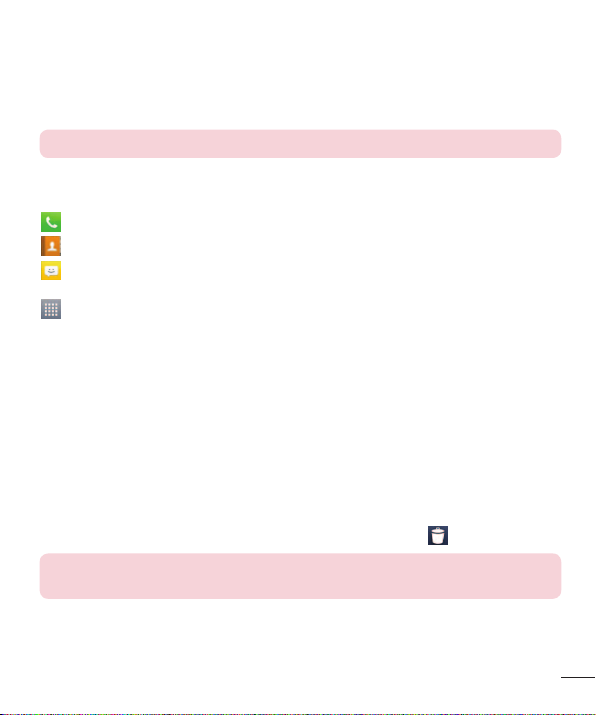
Basisscherm
U veegt gewoon met uw vinger naar links of rechts om de panelen te bekijken. U kunt elk paneel aanpassen met
Applicaties, Downloads, Widgets en Wallpapers.
OPMERKING: sommige schermafbeeldingen kunnen afwijken. Dit is afhankelijk van uw provider.
In het basisscherm kunt u pictogrammen onder aan het scherm tonen. Met de pictogrammen hebt u met één
keer tikken toegang tot de functies die u het meest gebruikt.
Tik op het pictogram Telefoon om het toetsenblok te openen en een oproep te plaatsen.
Tik op het pictogram Contacten om uw contacten te openen.
Tik op het pictogram Berichten om het berichtenmenu te openen. Hier kunt u een nieuw bericht
opstellen.
Tik op het pictogram Applicaties onder aan het scherm. Hiermee worden alle geïnstalleerde applicaties
getoond. Om een applicatie te openen, tikt u op het betreffende pictogram in de lijst applicaties.
Het beginscherm aanpassen
U kunt het basisscherm aanpassen door apps, downloads, widgets of achtergronden toe te voegen. Vereenvoudig
het gebruik van de telefoon door uw favoriete apps en widgets toe te voegen aan het basisscherm.
Items toevoegen aan uw basisscherm:
1 Houd het lege gedeelte van het basisscherm lang ingedrukt.
2 Kies het item dat u wilt toevoegen in het menu Add Mode (Toevoegmodus). U ziet het toegevoegde item in het
basisscherm.
3 Sleep het naar de gewenste locatie en til uw vinger op.
Een item verwijderen van het basisscherm:
•
Basisscherm > houd het pictogram vast dat u wilt verwijderen > sleep het naar
TIP! Als u een applicatiepictogram uit het menu Applicaties aan het basisscherm wilt toevoegen,
tikt u op de gewenste applicatie en houdt u deze vast.
23
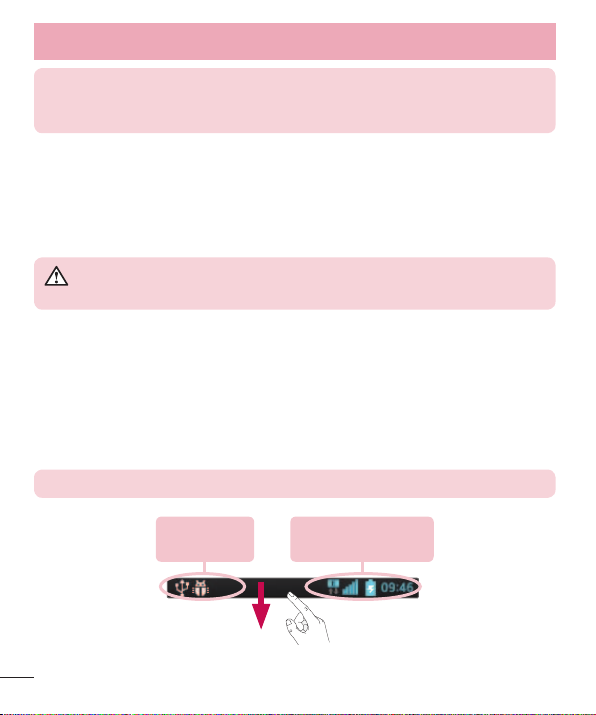
Het basisscherm
TIP! Mappen gebruiken
U kunt diverse applicatiepictogrammen in een map combineren. Als u in een basisscherm een
applicatiepictogram op een ander neerzet, worden de twee pictogrammen gecombineerd.
Terugkeren naar recent gebruikte applicaties
1 Houd de toets Home ingedrukt. In het scherm wordt nu een pop-upvenster getoond met pictogrammen van
applicaties die u onlangs hebt gebruikt.
2 Tik op een pictogram om de bijbehorende applicatie te openen. Of tik op de Terug-toets om terug te keren
naar het vorige scherm.
WAARSCHUWING Als u zich buiten het servicegebied bevindt, verbruikt uw toestel mogelijk
meer stroom.
Notificaties
Notificaties informeren u over nieuwe berichten, agendagebeurtenissen en alarmen, en over actieve
gebeurtenissen, bijvoorbeeld het downloaden van video's.
Op de statusbalk kunt u de huidige status van uw telefoon en huidige notificaties tonen.
Wanneer er een notificatie binnenkomt, verschijnt het bijbehorende pictogram boven aan het scherm.
Pictogrammen voor huidige notificaties worden aan de linkerkant weergegeven en systeempictogrammen, zoals
de sterkte van het Wi-Fi-signaal of de batterij, aan de rechterkant.
OPMERKING: de beschikbare opties zijn afhankelijk van de regio of serviceprovider.
24
Huidige
notificaties
Bluetooth-, Wi-Fi- en
batterijstatus
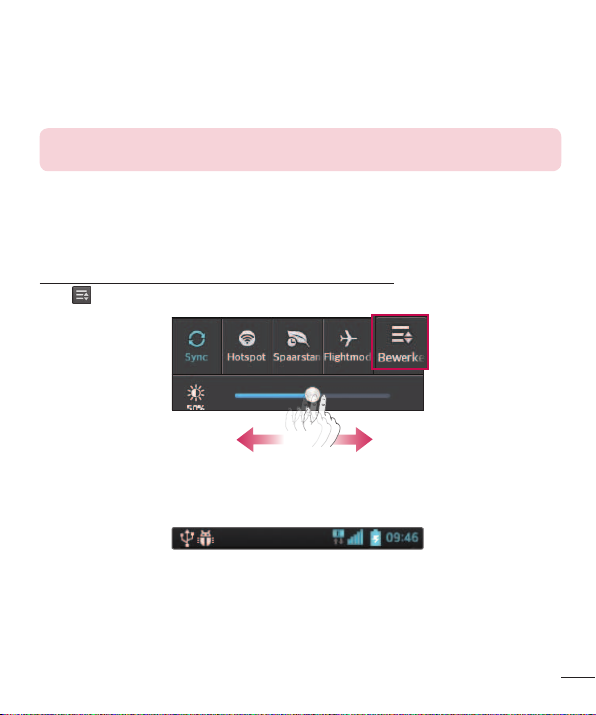
Naar beneden vegen voor notificaties en instellingen
Veeg vanaf de statusbalk naar beneden om het notificatiescherm te openen. Veeg de balk onder aan het scherm
naar boven om het notificatiescherm te sluiten.
OPMERKING: wanneer u een pictogram boven aan het scherm lang ingedrukt houdt, gaat u
rechtstreeks naar Opties.
Snel instellingen
Met Snel instellingen kunt u eenvoudig schakelen tussen functie-instellingen zoals Wi-Fi, de helderheid van het
display instellen en meer. Als u Snel instellingen wilt gebruiken, veegt u vanaf de statusbalk naar beneden om
het notificatiescherm te openen en veegt u naar of tikt u op de gewenste instelling.
Items voor Snel instellingen op het notificatiescherm opnieuw ordenen
Tik op
. U kunt vervolgens de items op het notificatiescherm controleren en opnieuw ordenen.
Indicatiepictogrammen op de statusbalk
Indicatiepictogrammen verschijnen op de statusbalk boven aan het scherm om gemiste oproepen, nieuwe
berichten, agenda notificaties, apparaatstatus en meer aan te geven.
De getoonde pictogrammen boven aan het scherm verschaffen informatie over de status van het apparaat. In de
onderstaande tabel staan enkele veelvoorkomende pictogrammen.
25
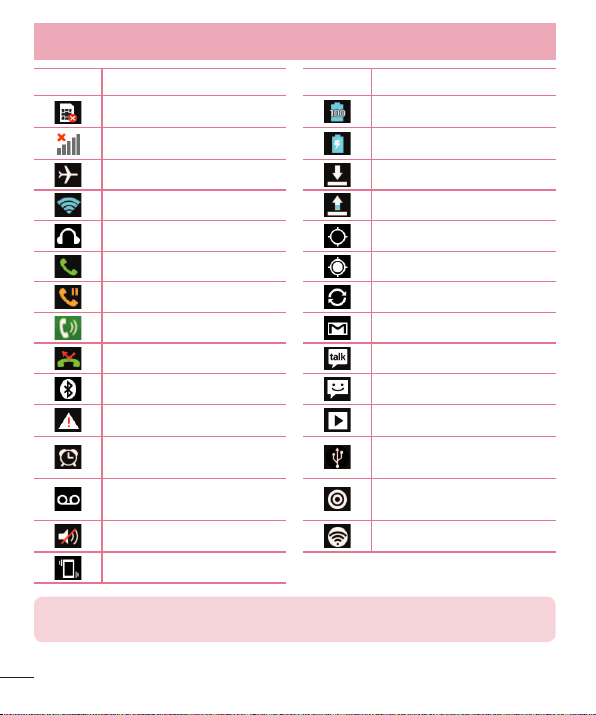
Het basisscherm
Pictogram Omschrijving Pictogram Omschrijving
Geen SIM-kaart Batterij volledig opgeladen
Geen signaal Batterij wordt opgeladen
Flightmode Data downloaden
Verbonden met een Wi-Fi-netwerk Data uploaden
Bekabelde headset GPS zoekt verbinding
Actieve oproep Locatiedata ontvangen van GPS
Oproep in wacht Data wordt gesynchroniseerd
Luidspreker Nieuw Gmail-bericht
Gemiste oproep Nieuw Google Talk-bericht
Bluetooth is aan Nieuw bericht
Systeemwaarschuwing Nummer wordt afgespeeld
Alarm is ingesteld
Nieuwe voicemail
Belsignaal is uit Draagbare Wi-Fi-hotspot is actief
Trilfunctie
OPMERKING: de pictogrammen op de statusbalk kunnen verschillen, afhankelijk van de functie
of service.
Telefoon is via USB-kabel op PC
aangesloten of USB-tethering is actief
Zowel USB-tethering als Draagbare
hotspot zijn actief
26
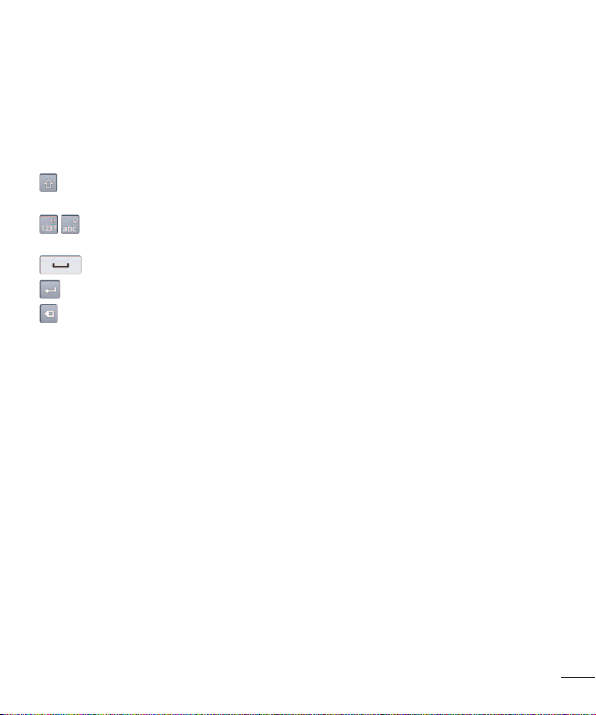
Schermtoetsenbord
U kunt tekst invoeren met behulp van het schermtoetsenbord. Het schermtoetsenbord wordt automatisch op het
scherm getoond wanneer u tekst moet invoeren. Als u het toetsenbord handmatig wilt tonen, tik dan gewoon op
een tekstveld waar u tekst wilt invoeren.
Het toetsenbord gebruiken en tekst invoeren
Tik eenmaal om de volgende letter als hoofdletter te typen. Tik tweemaal om van alle letters hoofdletters te
maken.
Tik hierop om te wisselen tussen het numerieke toetsenbord en het symbolentoetsenbord. U kunt dit
tabblad ook ingedrukt houden om het instellingenmenu te bekijken.
Tik hierop om een spatie in te voeren.
Tik hierop om een nieuwe regel in het berichtveld te maken.
Tik hierop om het vorige teken te wissen.
Tekens met accenten invoeren
Als u Frans of Spaans als tekstinvoertaal kiest, kunt u speciale Franse of Spaanse tekens invoeren (bijvoorbeeld
'á').
Als u bijvoorbeeld "á" wilt invoeren, houd dan de toets "a" ingedrukt tot de inzoomtoets groter wordt en tekens
uit verschillende talen worden getoond.
Kies vervolgens het gewenste speciale teken.
27
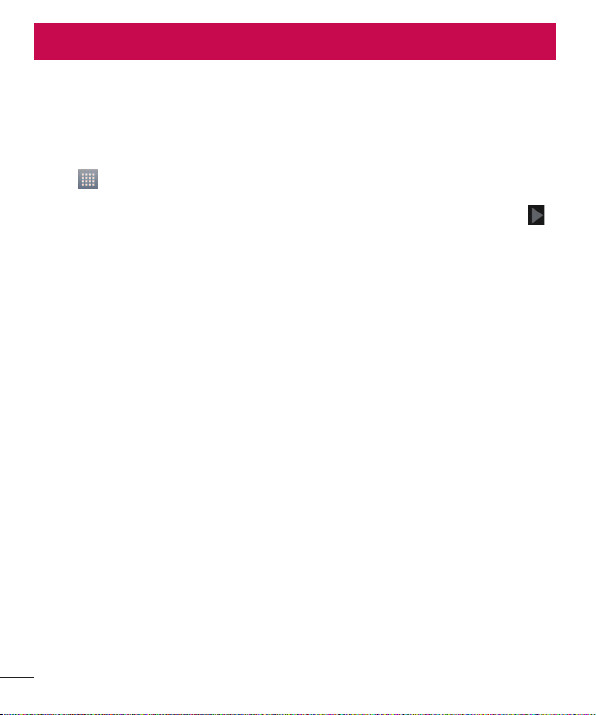
Google-account instellen
Wanneer u de telefoon voor het eerst inschakelt, is het handig om het netwerk te activeren, zodat u zich kunt
aanmelden bij uw Google-account en kunt aangeven hoe u bepaalde services van Google wilt gebruiken.
Uw Google-account instellen:
•
Meld u aan bij een Google-account via het instellingenscherm dat wordt getoond.
OF
•
Tik op > tabblad Applicaties > kies een Google-applicatie zoals Gmail > kies Nieuw om een nieuw
account te maken.
Als u een Google-account hebt, tikt u op Bestaand, voert u uw e-mailadres en wachtwoord in en tikt u op
Nadat u het Google-account op uw telefoon hebt ingesteld, wordt de telefoon automatisch gesynchroniseerd met
uw Google-account op internet.
Uw contacten, Gmail-berichten, agendagebeurtenissen en andere informatie uit deze applicaties en services op
het web worden gesynchroniseerd met uw telefoon. (Dit is afhankelijk van uw synchronisatie-instellingen.)
Nadat u zich hebt aangemeld, kunt u Gmail™ en andere Google-services op uw telefoon gebruiken.
.
28
